Flutter电子书漫画阅读插件epub_comic_reader的使用
Flutter电子书漫画阅读插件epub_comic_reader的使用
Dart Epub Comic Reader
一个用于读取epub文件的包,主要基于Black Valley Comics使用的epub书籍。此包是从pub.dev上的epubx包分叉而来。
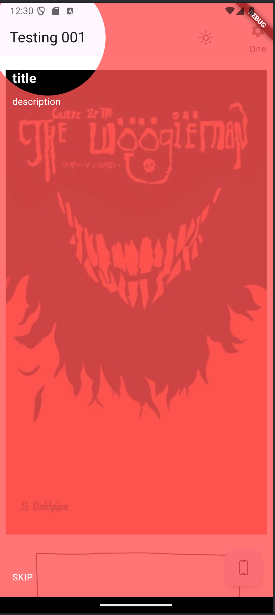
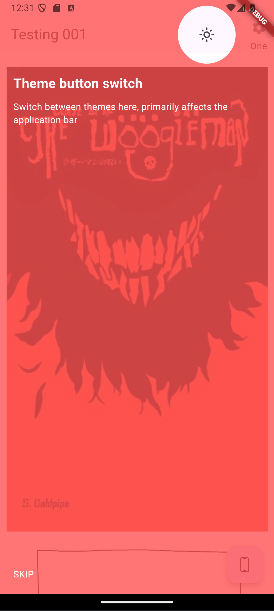
作者
部署
要使用该包,我们首先必须调用包的一个实例。
renderEbookReader(bool: orientation)
- 垂直方向 - True
- 水平方向 - False
请注意,如果声明了下拉按钮的功能,则项目列表不能为空。
基本用法
import 'package:epub_comic_reader/epub_comic_reader.dart';
EpubViewManager? manager;
[@override](/user/override)
void initState () {
manager = EpubViewManager(
ebookUri: 'https//link-to-epubfile.epub',
title: 'Testing 001',
appBarTheme: AppBarTheme(),
isLightMode: true,
changeAppBarTheme: () {
print('Change app bar theme');
},
dropDownItemList: <String>['One', 'Two', 'Three'],
dropDownButtonIcon: Icon(Icons.settings),
initialValue: 'One',
onDropDownItemSelected: (String? string) {
print('Item selected ${string.toString()}');
}
);
}
[@override](/user/override)
Widget build(BuildContext context) {
return FutureBuilder<Widget>(
future: manager?.renderEbookReader(true),
builder: (context, snapshot) {
if (snapshot.hasError) {
return Center(child: Text(snapshot.error.toString()),);
} // end if
if (snapshot.hasData) {
return snapshot.data!;
} else {
return Center(child: CircularProgressIndicator(),);
}// end if-else
}
);
}
基本用法与默认教程
import 'package:epub_comic_reader/epub_comic_reader.dart';
EpubViewManager? manager;
[@override](/user/override)
void initState () {
manager = EpubViewManager(
ebookUri: 'https//link-to-epubfile.epub',
title: 'Testing 001',
appBarTheme: AppBarTheme(),
isLightMode: true,
changeAppBarTheme: () {
print('Change app bar theme');
},
dropDownItemList: <String>['One', 'Two', 'Three'],
dropDownButtonIcon: Icon(Icons.settings),
initialValue: 'One',
onDropDownItemSelected: (String? string) {
print('Item selected ${string.toString()}');
}
);
// 使用此方法来定制显示的文本
manager?.setTutorialProperties(
'titleLeadingAction',
'descriptionLeadingAction',
'titleOrientationAction',
'descriptionOrientationAction',
'titleScreenAction',
'descriptionScreen'
);
Future.delayed(Duration(seconds: 3), () => manager?.runBasicTutorial(context));
}
[@override](/user/override)
Widget build(BuildContext context) {
return FutureBuilder<Widget>(
future: manager?.renderEbookReader(true),
builder: (context, snapshot) {
if (snapshot.hasError) {
return Center(child: Text(snapshot.error.toString()),);
} // end if
if (snapshot.hasData) {
return snapshot.data!;
} else {
return Center(child: CircularProgressIndicator(),);
}// end if-else
}
);
}
功能
- 可自定义的应用程序栏
- 可自定义的教程
- 横屏和竖屏方向切换
自定义应用程序栏
应用程序栏在创建EpubViewManager实例时进行配置。因此,任何自定义都必须在创建EpubViewManager实例时完成。
import 'package:epub_comic_reader/epub_comic_reader.dart';
EpubViewManager? manager;
[@override](/user/override)
void initState () {
manager = EpubViewManager(
ebookUri: 'https//link-to-epubfile.epub',
title: 'Testing 001',
appBarTheme: AppBarTheme(),
isLightMode: true,
changeAppBarTheme: () {
print('Change app bar theme');
},
dropDownItemList: <String>['One', 'Two', 'Three'],
dropDownButtonIcon: Icon(Icons.settings),
initialValue: 'One',
onDropDownItemSelected: (String? string) {
print('Item selected ${string.toString()}');
}
);
}
[@override](/user/override)
Widget build(BuildContext context) {
return FutureBuilder<Widget>(
future: manager?.renderEbookReader(true),
builder: (context, snapshot) {
if (snapshot.hasError) {
return Center(child: Text(snapshot.error.toString()),);
} // end if
if (snapshot.hasData) {
return snapshot.data!;
} else {
return Center(child: CircularProgressIndicator(),);
}// end if-else
}
);
}
自定义教程
有多种方式可以自定义教程。你可以指定教程中显示的描述和标题,或者修改覆盖层的颜色以及标题和描述。
注意,你还可以选择两种基本教程类型之一:runBasicTutorial(context) 或 runBasicType2Tutorial(context)。前者适用于只渲染应用栏中前导部件的情况,而后者适用于渲染应用栏中所有部件的情况,包括主题按钮和下拉按钮。
import 'package:epub_comic_reader/epub_comic_reader.dart';
EpubViewManager? manager;
[@override](/user/override)
void initState () {
manager = EpubViewManager(
ebookUri: 'https//link-to-epubfile.epub',
title: 'Testing 001',
appBarTheme: AppBarTheme(),
isLightMode: true,
changeAppBarTheme: () {
print('Change app bar theme');
},
dropDownItemList: <String>['One', 'Two', 'Three'],
dropDownButtonIcon: Icon(Icons.settings),
initialValue: 'One',
onDropDownItemSelected: (String? string) {
print('Item selected ${string.toString()}');
}
);
// 设置教程所需的标题和描述
manager?.setTutorialProperties(
'titleLeadingAction',
'descriptionLeadingAction',
'titleOrientationAction',
'descriptionOrientationAction',
'titleScreenAction',
'descriptionScreen'
);
// 在所有相关部件渲染后运行教程
Future.delayed(Duration(seconds: 3), () => manager?.runBasicTutorial(context));
}
[@override](/user/override)
Widget build(BuildContext context) {
return FutureBuilder<Widget>(
future: manager?.renderEbookReader(true),
builder: (context, snapshot) {
if (snapshot.hasError) {
return Center(child: Text(snapshot.error.toString()),);
} // end if
if (snapshot.hasData) {
return snapshot.data!;
} else {
return Center(child: CircularProgressIndicator(),);
}// end if-else
}
);
}
示例
import 'package:flutter/material.dart';
import 'package:epub_comic_reader/epub_comic_reader.dart';
class ExampleReader extends StatefulWidget {
const ExampleReader({super.key});
[@override](/user/override)
State<ExampleReader> createState() => _ExampleReaderState();
}
class _ExampleReaderState extends State<ExampleReader> {
EpubViewManager? manager;
[@override](/user/override)
void initState () {
super.initState();
// 设置视图管理器
manager = EpubViewManager(
ebookUri: 'https//some-link-to-some-epub-file.epub',
title: 'Testing 001',
appBarTheme: AppBarTheme(),
isLightMode: true,
changeAppBarTheme: () {
print('Change app bar theme');
},
dropDownItemList: <String>['One', 'Two', 'Three'],
dropDownButtonIcon: Icon(Icons.settings),
initialValue: 'One',
onDropDownItemSelected: (String? string) {
print('Item selected ${string.toString()}');
}
);
// 运行教程在构建渲染完成后
// 使用个性化消息运行教程
manager?.setTutorialProperties(
'titleLeadingAction',
'descriptionLeadingAction',
'titleOrientationAction',
'descriptionOrientationAction',
'titleScreenAction',
'descriptionScreen'
);
// 运行自定义教程
Future.delayed(Duration(seconds: 3), () => manager?.runCustomTutorial(
context,
Colors.redAccent,
{
'title': 'title',
'titleTextStyle': TextStyle(
fontWeight: FontWeight.bold,
color: Colors.white,
fontSize: 20.0
),
'description': 'description',
'descriptionTextStyle': TextStyle(
color: Colors.white,
)
},
{
'title': 'title',
'titleTextStyle': TextStyle(
fontWeight: FontWeight.bold,
color: Colors.white,
fontSize: 20.0
),
'description': 'description',
'descriptionTextStyle': TextStyle(
color: Colors.white,
)
},
{
'title': 'title',
'titleTextStyle': TextStyle(
fontWeight: FontWeight.bold,
color: Colors.white,
fontSize: 20.0
),
'description': 'description',
'descriptionTextStyle': TextStyle(
color: Colors.white,
)
}
));
}
[@override](/user/override)
Widget build(BuildContext context) {
return FutureBuilder<Widget>(
future: manager?.renderEbookReader(true),
builder: (context, snapshot) {
if (snapshot.hasError) {
return Center(child: Text(snapshot.error.toString()),);
} // end if
if (snapshot.hasData) {
return snapshot.data!;
} else {
return Center(child: CircularProgressIndicator(),);
}// end if-else
}
);
}
}
更多关于Flutter电子书漫画阅读插件epub_comic_reader的使用的实战教程也可以访问 https://www.itying.com/category-92-b0.html
更多关于Flutter电子书漫画阅读插件epub_comic_reader的使用的实战系列教程也可以访问 https://www.itying.com/category-92-b0.html
epub_comic_reader 是一个用于 Flutter 的插件,专门用于阅读 EPUB 格式的电子书和漫画。它提供了丰富的功能,如翻页、缩放、书签、目录导航等,帮助用户在移动设备上获得良好的阅读体验。
1. 添加依赖
首先,你需要在 pubspec.yaml 文件中添加 epub_comic_reader 的依赖:
dependencies:
flutter:
sdk: flutter
epub_comic_reader: ^latest_version
然后运行 flutter pub get 来获取依赖。
2. 基本使用
在 Flutter 项目中使用 epub_comic_reader 的基本步骤如下:
import 'package:flutter/material.dart';
import 'package:epub_comic_reader/epub_comic_reader.dart';
void main() {
runApp(MyApp());
}
class MyApp extends StatelessWidget {
@override
Widget build(BuildContext context) {
return MaterialApp(
home: Scaffold(
appBar: AppBar(
title: Text('EPUB/Comic Reader'),
),
body: EpubComicReader(
// EPUB 文件路径或网络 URL
epubPath: 'assets/example.epub',
// 可选:自定义阅读器主题
theme: EpubComicReaderThemeData(
backgroundColor: Colors.white,
textColor: Colors.black,
// 其他自定义样式
),
// 可选:阅读器回调
onPageChanged: (int page) {
print('Current Page: $page');
},
onBookmarkAdded: (int page) {
print('Bookmark added at page: $page');
},
),
),
);
}
}
3. 加载 EPUB 文件
epub_comic_reader 支持从本地文件系统或网络加载 EPUB 文件。你可以通过 epubPath 参数指定文件路径或 URL。
- 本地文件:将 EPUB 文件放在
assets文件夹中,并在pubspec.yaml中声明:
flutter:
assets:
- assets/example.epub
然后在代码中引用:
epubPath: 'assets/example.epub',
- 网络文件:直接提供 EPUB 文件的 URL:
epubPath: 'https://example.com/path/to/example.epub',
4. 自定义阅读器主题
你可以通过 EpubComicReaderThemeData 自定义阅读器的外观,包括背景颜色、文字颜色、字体大小等。
theme: EpubComicReaderThemeData(
backgroundColor: Colors.white,
textColor: Colors.black,
fontSize: 16.0,
// 其他自定义样式
),
5. 处理回调
epub_comic_reader 提供了多个回调函数,用于处理阅读器的各种事件,例如翻页、添加书签等。
onPageChanged: 当用户翻页时触发。onBookmarkAdded: 当用户添加书签时触发。
onPageChanged: (int page) {
print('Current Page: $page');
},
onBookmarkAdded: (int page) {
print('Bookmark added at page: $page');
},
6. 高级功能
epub_comic_reader 还支持一些高级功能,如:
- 目录导航:用户可以跳转到 EPUB 文件的特定章节。
- 书签管理:用户可以添加、删除和管理书签。
- 缩放和滚动:用户可以缩放和滚动页面,以获得更好的阅读体验。
7. 处理错误
在加载 EPUB 文件时,可能会遇到错误。你可以通过 onError 回调来处理这些错误。
onError: (dynamic error) {
print('Error loading EPUB: $error');
},





